فهرست
په دې مقاله کې، موږ به بحث وکړو چې څنګه یو قطار روښانه کړو که چیرې کوم حجره کوم متن ولري. ځینې وختونه یوازې هغه حجرې روښانه کول چې متن لري کافي ندي. خوشبختانه، په Excel کې شرطي بڼه د دې قطارونو روښانه کولو لپاره اسانه لارې وړاندې کوي. دلته، په دې مقاله کې، موږ به د قطارونو د روښانه کولو لپاره د شرطي فارمیټینګ سره د افعالاتو ترکیب وکاروو.
د تمرین کاري کتاب ډاونلوډ کړئ
تاسو کولی شئ تمرین ډاونلوډ کړئ کاري کتاب چې موږ د دې مقالې چمتو کولو لپاره کارولی دی.
د سیل روښانه کول متن لري.xlsx
7 میتودونه چې د قطار روښانه کول که چیرې حجره کوم متن ولري
1. که حجره کوم متن ولري د قطار روښانه کولو لپاره ساده فارمول وکاروئ
موږ کولی شو د قطارونو روښانه کولو لپاره ساده حسابي فورمول وکاروو که چیرې حجره کوم متن ولري . د مثال په توګه، موږ د میوو د پلور ډیټاسیټ لرو او موږ غواړو هغه قطارونه روښانه کړو چې یوازې په هره حجره کې ' نارنج ' لري.
مرحلې:

15>
- دریم، د نوی اصول انتخاب مشروط فارمینګ ډراپ-ډاون.
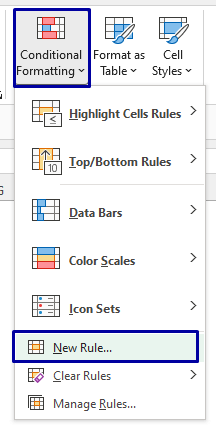
- اوس، د ' نوی فارمیټینګ اصول ' کړکۍ به ښکاره شي پورته ' یو فارمول وکاروئ ترڅو معلومه کړئ چې کوم حجرې فارمیټ کړئ ' اختیار.
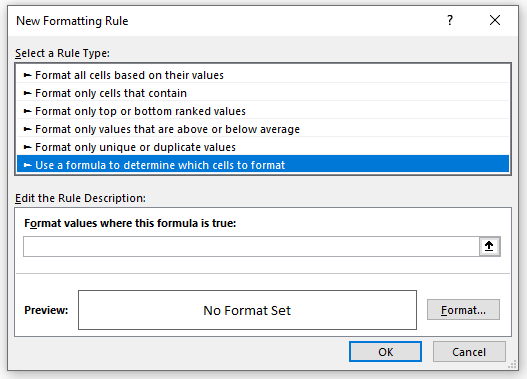
- لاندې فورمول ټایپ کړئد ' د اصول تفصیل ' بکس.
=$C5="Orange" 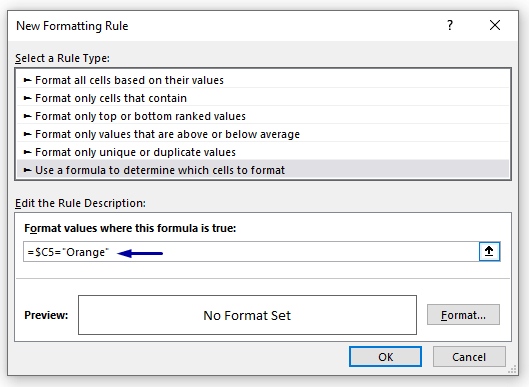
- فورمټ کېکاږئ.
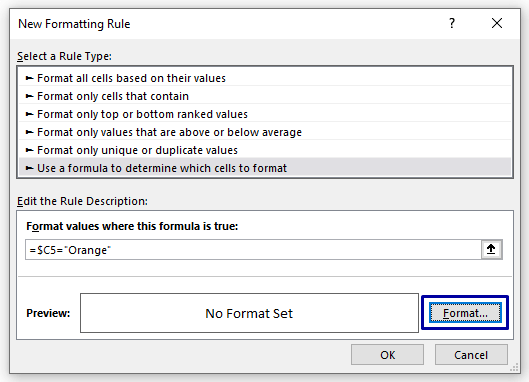
- بیا د Fill ټب باندې کلیک وکړئ او د ډکولو رنګ غوره کړئ. بیا، ښه انتخاب کړئ.
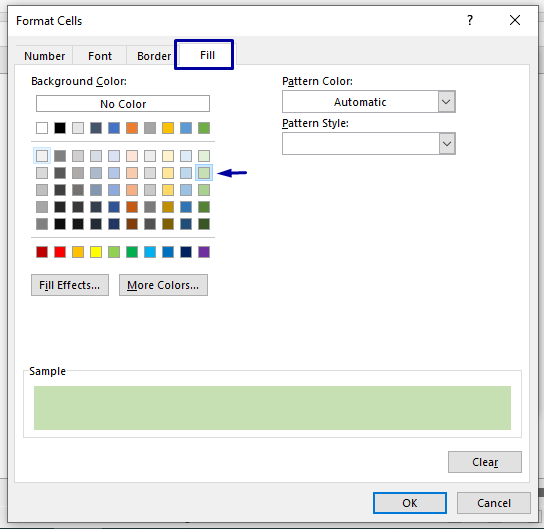
- وروسته له دې چې فارمیټ بشپړ شي، بیا کلیک وکړئ ښه .
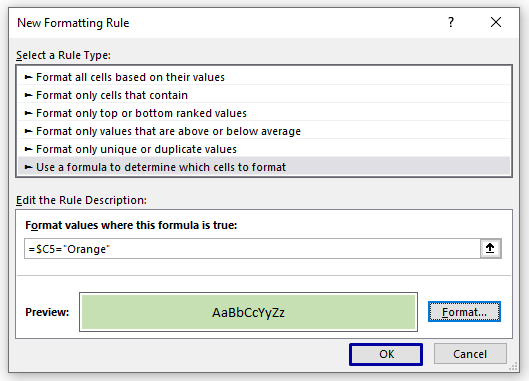
- په پای کې، ټول هغه قطارونه چې ' نارنج ' لري به روښانه شي.

نور ولولئ: په Excel کې د فعال قطار روښانه کولو څرنګوالی (3 میتودونه)
2. د Excel MATCH فنکشن د قطار روښانه کولو لپاره که چیرې حجره هر متن پاتې کیږي
تاسو کولی شئ قطارونه روښانه کړئ د میچ فنکشن د مشروط فارمیټ سره. 10>

=MATCH($F$5,$B5:$D5,0) 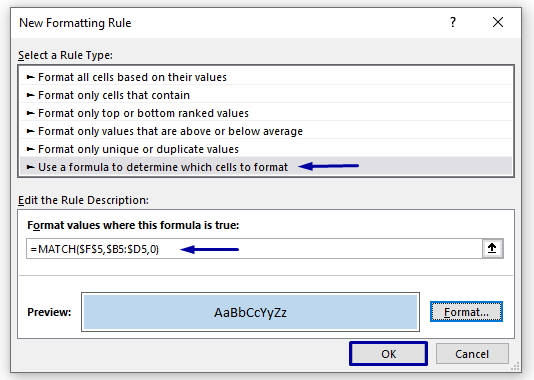
- له هغې وروسته، کلیک وکړئ فارمټ او غوره کړئ ' ډک کړئ رنګ، غوره کړئ ښه .
- بیا کلیک وکړئ ښه .
- په پای کې، ټول هغه قطارونه چې ' نارنج ' لري. په هره حجره کې به روښانه شي.

🔎 فورمول څنګه کار کوي؟
د MATCH فنکشن په یوه صف کې د یو توکي نسبي موقعیت بیرته راوليچې په ټاکل شوي ترتیب کې د ټاکل شوي ارزښت سره سمون خوري. فنکشن د ( B5:D5 ) په سلسله کې د سیل E5 ارزښت سره سمون لري او په دې توګه ورته قطارونه روښانه کوي چې متن لري ' نارنج '.
نور ولولئ: په Excel کې د قطار غوره کولو څرنګوالی که چیرې حجره مشخص معلومات ولري (4 لارې)
3. د لټون فنکشن په کارولو سره قطار روښانه کړئ که حجره هر متن لري
په دې طریقه کې، موږ به د لټون فعالیت د قطارونو د روښانه کولو لپاره وکاروو چې کوم متن لري. د مثال په توګه، موږ د میوو نوم ډیټاسیټ لرو او د یوې ځانګړې میوې لټون کوو او د هغې مطابق قطارونه روښانه کوو.
ګامونه:
- لومړی، ټول وټاکئ ډیټاسیټ ( B5:D13 ).

- بیا، لاړ شه کور > مشروطه بڼه > نوی اصول .
- اوس د ' نوی فارمیټینګ اصول ' کړکۍ به ښکاره شي. غوره کړئ ' یو فارمول وکاروئ ترڅو معلومه کړئ چې کوم حجرې فارمیټ کړئ '.
- بیا لاندې فورمول په ' د اصول توضیحات ' بکس کې ولیکئ.
=SEARCH("Orange",$B5&$C5&$D5) 
- له هغې وروسته، فارمټ کلیک وکړئ او ' ډک کړئ ' غوره کړئ رنګ، کلیک وکړئ ښه .
- بیا کلیک وکړئ ښه .
- په پای کې، ټول هغه قطارونه چې ' نارنج ' لري هر حجره به روښانه شي.
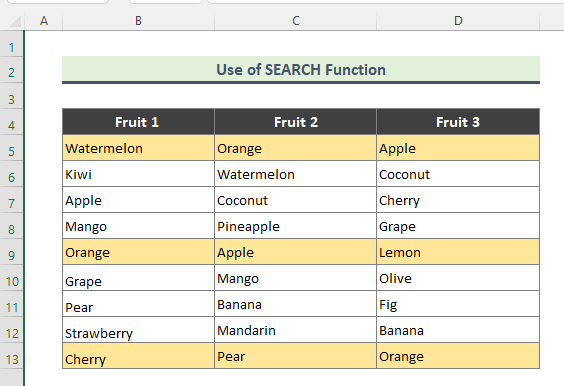
1>🔎 فورمول څنګه کار کوي؟
د لټون فکشن د کرکټر شمیره راګرځوي په کوم کې چې یو ځانګړی کرکټر یا متن لومړی موندل کیږي،له چپ څخه ښیې لوستل د د لټون فنکشن په حجره B5 ، C5، او D5 کې د متن ' نارنج ' لټون کوي. لکه څنګه چې اړونده حواله کارول کیږي، فنکشن په ټوله لړۍ کې ارزښتونه ګوري ( B5:D13 ). په پای کې، قطارونه چې متن لري ' نارنج ' روښانه شوي دي.
اړونده منځپانګه: څنګه د قطار روښانه کول که چیرې حجره خالي نه وي (4 میتودونه)
ورته لوستل:
- په Excel کې د پورتنۍ قطارونو پټولو څرنګوالی (7 میتودونه)
- په Excel کې قطارونه او کالمونه پټ کړئ: شارټ کټ & نور تخنیکونه
- په Excel کې پټ قطارونه: څنګه یې پټ کړئ یا حذف کړئ؟
- VBA په Excel کې د قطارونو پټولو لپاره (14 میتودونه)
- په Excel کې د ټولو قطارونو د اندازې اندازه کولو څرنګوالی (6 مختلف طریقې)
4. د قضیې حساس اختیار لپاره د قطار روښانه کولو لپاره د موندلو فنکشن پلي کړئ
همدارنګه، په لټون فکشن کې، موږ کولی شو د FIND فنکشن د قطارونو د روښانه کولو لپاره وکاروو که چیرې حجره کوم متن ولري. په هرصورت، د FIND فنکشن د قضیې حساس دی او دا به د هغې مطابق کار وکړي.
ګامونه:
- لومړی، ټول ډیټا سیټ غوره کړئ ( B5:D13 ).
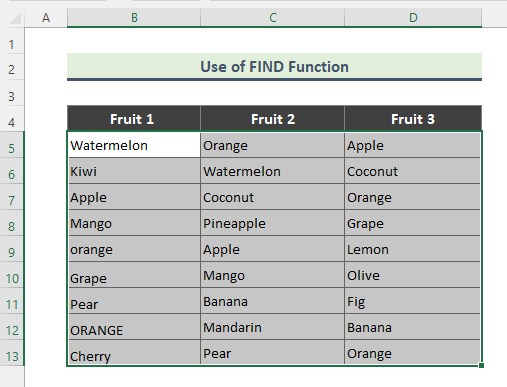
- لاړ شه کور > شرطي بڼه > نوی قاعده .
- بیا، د ' نوی فارمیټینګ اصول ' کړکۍ به ښکاره شي. غوره کړئ ' یو فارمول وکاروئ ترڅو معلومه کړئ چې کوم حجرې فارمیټ کړئ '.
- اوس، لاندې فورمول په ' د اصول تشریح ' کې ولیکئ.box.
=FIND("Orange",$B5&$C5&$D5) 
- بیا، فارمټ کلیک وکړئ او '<غوره کړئ 1> ډک کړئ ' رنګ، کلیک وکړئ ښه .
- بیا کلیک وکړئ هوکی .
- په پای کې، ټول هغه قطارونه چې پکې شامل دي. نارنج ' په هره حجره کې به روښانه شي. مګر، قطارونه چې متن لري ' نارنج ' یا ' ORANGE ' نه روښانه کیږي ځکه چې د FIND فنکشن د قضیې سره حساس دی.

اړونده مینځپانګه: Excel د شرطي شکل سره د قطار بدلیدونکي رنګ [ویډیو]
5. که حجره ولري د قطار روښانه کولو لپاره داخل او فعالیت هر متن
کله ناکله تاسو اړتیا لرئ قطارونه د دوه معیارونو پراساس روښانه کړئ. په داسې حاالتو کې، د AND فعالیت لوی مرسته وړاندې کوي. د مثال په توګه، په لاندې مثال کې، موږ غواړو د ' نارنج ' پلور روښانه کړو کله چې پلورل شوي مقدار له 70 څخه ډیر وي. نو، موږ به تعقیب کړو لاندې مرحلې.
مرحلې:
- لومړی، ټول ډیټا سیټ غوره کړئ ( B5:E13 ).
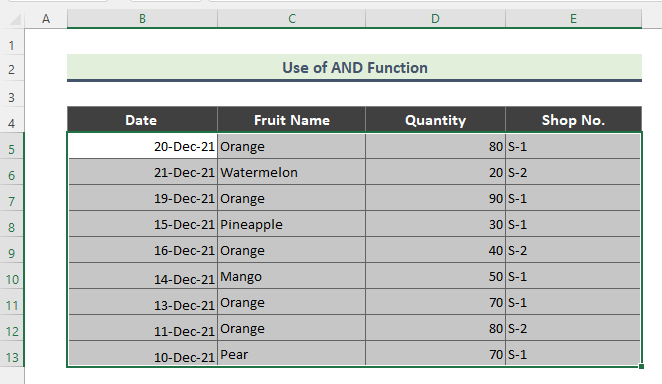
- بیا، لاړ شه کور > شرطي بڼه > نوی اصول .<12
- بیا، د ' نوی فارمیټینګ اصول ' کړکۍ به ښکاره شي. غوره کړئ ' یو فارمول وکاروئ ترڅو معلومه کړئ چې کوم حجرې فارمیټ کړئ '.
- اوس، لاندې فورمول په ' د اصول تفصیل ' بکس کې ټایپ کړئ.
=AND($C5="Orange",$D5>70) 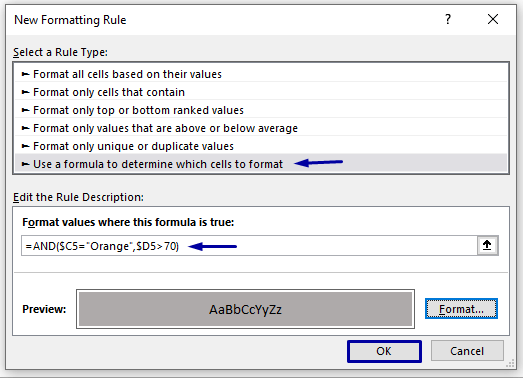
- کلک وکړئ فارمټ او د ' ډکول ' رنګ غوره کړئ ښه کلیک وکړئ.
- بیا کلیک وکړئ ښه .
- په پای کې، ټولهغه قطارونه چې پکې د میوې نوم: ' نارنج ' او مقدار: >70 به روښانه شي.
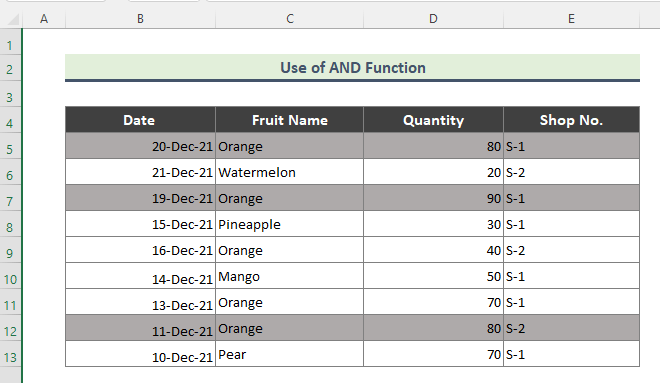
🔎 فورمول څنګه کار کوي؟
د او فکشن دا ګوري چې ایا ټول دلیلونه ریښتیا دي، او بیرته راګرځي ریښتیا که ټول دلیلونه ریښتیا وي. دلته دا فنکشن د میوو نوم او مقدار دواړه دلیلونه ګوري او د هغې مطابق قطارونه روښانه کوي.
یادونه:
تاسو کولی شئ د دې پرځای د OR فنکشن وکاروئ او فعالیت.
اړونده مینځپانګه: په Excel کې د بدیل قطارونو رنګ کولو څرنګوالی (8 لارې)
6. د متن لرونکي حجرې لپاره په ډیری شرایطو کې قطار روښانه کول
تاسو کولی شئ قطارونه د ډیری شرایطو پراساس هم روښانه کړئ. د مثال په توګه، په لاندې مثال کې، موږ به هغه قطارونه روښانه کړو چې متن 'نارنج' او متن 'ایپل' لري.
ګامونه:
- لومړی، غوره کړئ ټول ډیټا سیټ ( B5:E13 ).

- اوس کور ><1 ته لاړ شئ>شرطي بڼه کول > نوی اصول .
- د ' نوی فارمیټینګ اصول ' کړکۍ به ښکاره شي. غوره کړئ ' یو فارمول وکاروئ ترڅو معلومه کړئ چې کوم حجرې فارمیټ کړئ '
- بیا، لاندې فورمول په ' د اصول توضیح ' بکس کې ولیکئ.
=$C5="Orange" 
- فارمټ وټاکئ او د ' ډک ' رنګ غوره کړئ، کلیک وکړئ ښه .
- بیا کلیک وکړئ ښه .
- ټول هغه قطارونه چې په هره حجره کې ' نارنج ' لريروښانه شوی.
- له هغې وروسته، مرحلې 1 څخه تر 7 تکرار کړئ ترڅو موجوده ډیټا سیټ ته نوي شرایط تنظیم کړئ او لاندې فورمول ولیکئ:
=$C5="Apple" 
- په پای کې، دواړه شرایط به په ډیټاسیټ کې په مختلفو رنګونو کې ښودل شي.
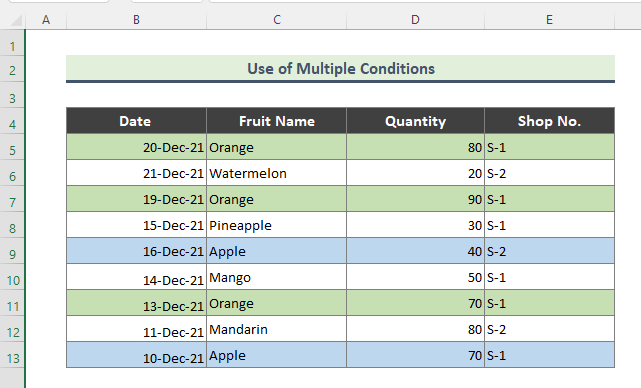
اړونده منځپانګه : په Excel کې هر بل قطار څنګه روښانه کړئ
7. که کوم متن په حجره کې پاتې وي د ډراپ ډاون لیست پراساس قطار روښانه کړئ
په دې طریقه کې، موږ به د قطارونو د روښانه کولو لپاره د ډراپ-ډاون لیست څخه کار واخلو که چیرې کوم حجره د ډراپ-ډاون متن ولري.
>- لومړی، د ' د میوو نوم ' څخه د ډراپ-ډاون لیست جوړ کړئ.

- اوس، ټول ډیټاسیټ غوره کړئ ( B5:D13 ).
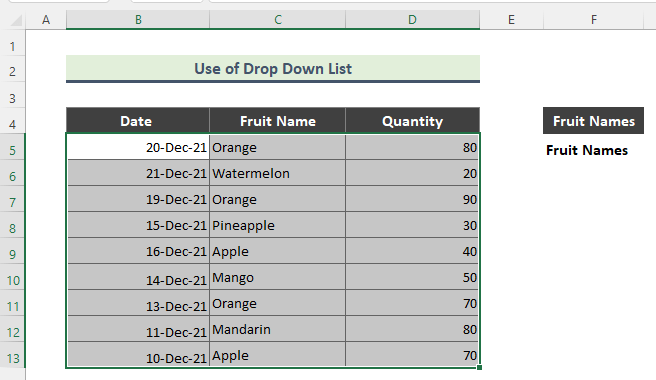
=$C5=$F$5 
دلته، د ښکته کولو ارزښت په فورمول کې د حوالې ارزښت په توګه کارول کیږي.
- فورمټ کلیک وکړئ او د ' ډکولو ' رنګ غوره کړئ، کلیک وکړئ ښه .
- بیا کلیک وکړئ ښه .
- په نهایت کې ، کله چې موږ د ډراپ-ډاون لیست څخه د میوو نوم بدل کړو روښانه کول به هم بدل شي. لکه څنګه چې ما د ډراپ ډاون څخه ' نارنج ' غوره کړی او ټول قطارونه پکې شامل دي' نارنج ' روښانه شوي دي.

اړونده مواد: څنګه د حجرو ارزښت پراساس قطارونه پټ کړئ په Excel کې (5 میتودونه)
پایله
په پورتنۍ مقاله کې ، ما هڅه کړې چې په ټولو میتودونو په تفصیل سره بحث وکړم. هیله ده دا طریقې او توضیحات به ستاسو د ستونزو د حل لپاره کافي وي. مهرباني وکړئ ما ته خبر راکړئ که تاسو کومه پوښتنه لرئ.

